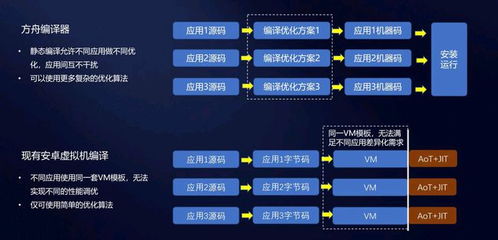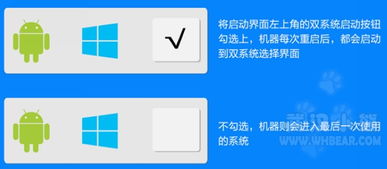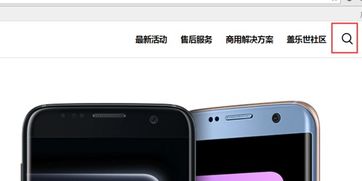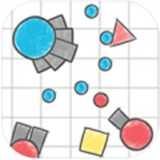windows系统如何装安卓软件,全方位教程解析
时间:2025-02-24 来源:网络 人气:
亲爱的电脑迷们,你是否曾幻想过在Windows系统上畅玩安卓游戏,或者使用安卓应用?别再羡慕别人啦,今天我就要手把手教你如何在Windows系统上安装安卓软件,让你轻松实现这一梦想!
一、了解Windows安卓子系统
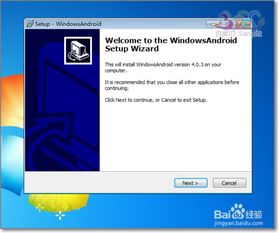
首先,你得知道Windows安卓子系统(Windows Subsystem for Android,简称WSA)是什么。它就像一个神奇的桥梁,让你在Windows系统上运行安卓应用。WSA的出现,让Windows用户可以像使用PC桌面软件一样,安装和使用安卓软件,实现多窗口、多任务、自由拖拽缩放等功能。
二、安装Windows安卓子系统
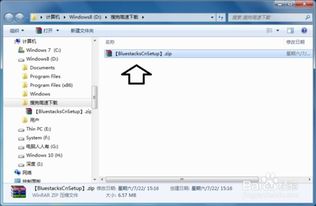
1. 检查电脑支持虚拟化功能:在安装WSA之前,你需要确保你的电脑支持虚拟化功能。如何检查呢?打开“控制面板”→“系统和安全”→“系统”,在“系统”下找到“设备规格”,查看是否支持“虚拟化”。
2. 开启虚拟化功能:如果你的电脑支持虚拟化功能,但未开启,那么请按照以下步骤开启:
- 按下快捷键“Win + R”,输入“control”并回车,进入“控制面板”。
- 点击“程序”→“启用或关闭Windows功能”。
- 勾选“虚拟机平台”并点击“确定”。
3. 更新Windows系统:为了确保WSA的稳定运行,请将Windows系统更新到最新版本。可以通过Windows自带的“Windows更新”程序进行更新。
4. 下载并安装WSA:
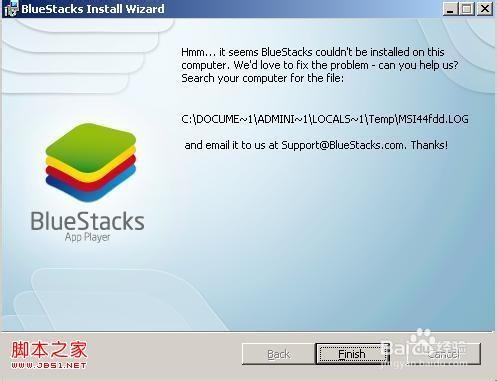
- 打开微软商店,搜索“Windows Subsystem for Android with Amazon Appstore”。
- 下载并安装该应用。
5. 设置WSA:
- 打开“开始菜单”,搜索“Android”,打开最佳匹配的设置。
- 在其中开启“开发人员模式”,确认已连接到ADB。
三、安装安卓应用
1. 打开Amazon Appstore:安装完成后,打开Amazon Appstore,这里就是你的安卓应用天地。
2. 下载并安装应用:在Appstore中搜索你想要的应用,点击下载并安装。
3. 运行应用:安装完成后,点击应用图标即可运行。
四、使用安卓应用
1. 多窗口操作:在WSA中,你可以使用多窗口功能,同时运行多个应用。
2. 拖拽缩放:在WSA中,你可以自由拖拽、缩放应用窗口。
3. 桌面壁纸:你还可以为WSA设置桌面壁纸,让它更加个性化。
五、注意事项
1. 硬件要求:WSA对硬件有一定的要求,如果你的电脑配置较低,运行可能会出现卡顿。
2. 网络问题:在使用WSA时,可能会遇到网络问题,请确保你的网络连接正常。
3. 兼容性问题:部分安卓应用可能无法在WSA中正常运行,请耐心等待官方修复。
4. 卸载WSA:如果你想要卸载WSA,可以在“控制面板”→“程序”→“程序和功能”中找到并卸载。
现在,你已经学会了如何在Windows系统上安装安卓软件,是不是觉得非常神奇呢?快来试试吧,让你的电脑焕发新的活力!
相关推荐
教程资讯
教程资讯排行